デスクトップがゴチャゴチャ……そんなときは(Windows編):1分間IT活用法
ソフト(アプリ)をインストールしすぎて、デスクトップがショートカットでいっぱい……。そんなときは、ある方法を試すといいでしょう。
こんにちは。ナレッジシステムズの長谷川です。Windows PCを使っていてソフト(アプリ)をインストールすると、デスクトップにショートカットも同時に作られることが多いですよね。
インストール時のオプションで「ショートカットは作らない」という設定を選べるようになっていることが多いのですが、何となく作ってしまっている人もいるのではないでしょうか。
実際、デスクトップにショートカットがあると、ソフトが起動しやすいというメリットもあります。しかしショートカットが増えてくるとちょっと邪魔と感じることもあります。
今回はショートカットをまとめて使いやすくする方法をご紹介します。
デスクトップ片付け術(Windows 7の場合)
手順は以下の通りです。なお、今回はWindows 7での操作になります。
(1)まずはデスクトップに新しいフォルダを作成します。フォルダ名は自由に付けましょう。私は「SC」(ショートカットの略)と付けています。
(2)「SC」フォルダに、デスクトップ上のすべてのショートカットを移動させます。(コピーだとデスクトップ上に残ってしまうので意味がありません。)
(3)デスクトップ上の「SC」フォルダを、タスクバーのフォルダの上に、ドラッグ&ドロップします。
(4)タスクバーのフォルダを右クリックすると「いつも表示」以下に「SC」が表示されますので、クリックすると、フォルダの中身が表示されます。
(5)必要なショートカットのダブルクリックで、いつも通りソフトが起動されます。
このようにショートカットを表示できるようにしておくと、他のソフトを「最小化」などしてデスクトップを表示させなくても、タスクバーが表示されていれば簡単にショートカットの一覧を使えるようになります。
デスクトップが埋まってきていて整理したいなと思ったら、ぜひお試しください。
まとめ
デスクトップは保存しやすいからついつい色々なファイル、フォルダが増えていってしまいます。便利に使うつもりがいつの間にか増えすぎて逆に不便になってしまうこともあります。ときどき「いるもの/いらないもの」を整理して、使いやすいデスクトップを維持しましょう!
※この記事は、誠ブログの仕事と人間関係がやさしくなる、1分間IT活用法:デスクトップのショートカットをまとめて使いやすくする方法より転載、編集しています。
誠ブログでは、ブログを執筆してくださるブロガーを募集中です。詳細については、「誠ブログとは?」、「FAQ」をご覧下さい。
関連記事
 「名前をつけて保存」のカスタマイズでデスクトップ上を整理整頓する
「名前をつけて保存」のカスタマイズでデスクトップ上を整理整頓する
ファイルを保存する際、ついついデスクトップを指定してしまうことはよくある。プレースバーによく使う保存先フォルダを登録すれば、デスクトップ上が散らからないようになる。 デスクトップを整理して生産性を上げよう
デスクトップを整理して生産性を上げよう
生産性低下を招く要因の1つに、デスクトップの散らかりがあります。スッキリと使いやすいデスクトップ環境を、あまり労力をかけずに構築する方法を紹介します。 不要な常駐ソフトを解除する
不要な常駐ソフトを解除する
マシンのメンテナンス法として、ぜひ試したいのが“不要な常駐ソフト”が動いていないか、チェックすること。ごちゃごちゃになったタスクトレイを整理しよう。 デスクトップのファイルを「自動整理」する(Mac編)
デスクトップのファイルを「自動整理」する(Mac編)
「Hazel」は、デスクトップのファイルをフィルタリングして、所定のフォルダに移動してくれるMac専用ソフト。最初に設定さえしてしまえば、あとは放っておくだけで「自動整理」が可能です。
人気記事ランキング
- 江崎グリコ、基幹システムの切り替え失敗によって出荷や業務が一時停止
- Microsoft DefenderとKaspersky EDRに“完全解決困難”な脆弱性 マルウェア検出機能を悪用
- 生成AIは2025年には“オワコン”か? 投資の先細りを後押しする「ある問題」
- 「Copilot for Securityを使ってみた」 セキュリティ担当者が感じた4つのメリットと課題
- 「欧州 AI法」がついに成立 罰金「50億円超」を回避するためのポイントは?
- 日本企業は従業員を“信頼しすぎ”? 情報漏えいのリスクと現状をProofpointが調査
- トレンドマイクロが推奨する、長期休暇前にすべきセキュリティ対策
- AWSリソースを保護するための5つのベストプラクティス CrowdStrikeが指南
- VMwareが「ESXi無償版」の提供を終了 移行先の有力候補は?
- 「プロセスマイニング」が社内システムのポテンシャルを引き出す理由

 これがタスクバーのフォルダです
これがタスクバーのフォルダです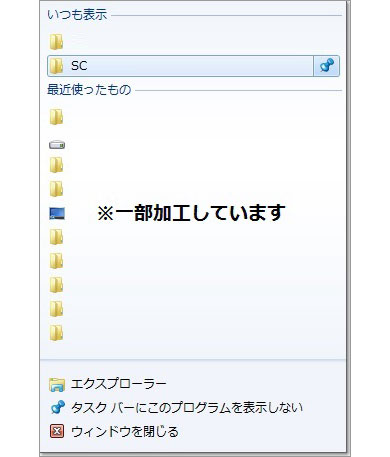 このように表示されます
このように表示されます



